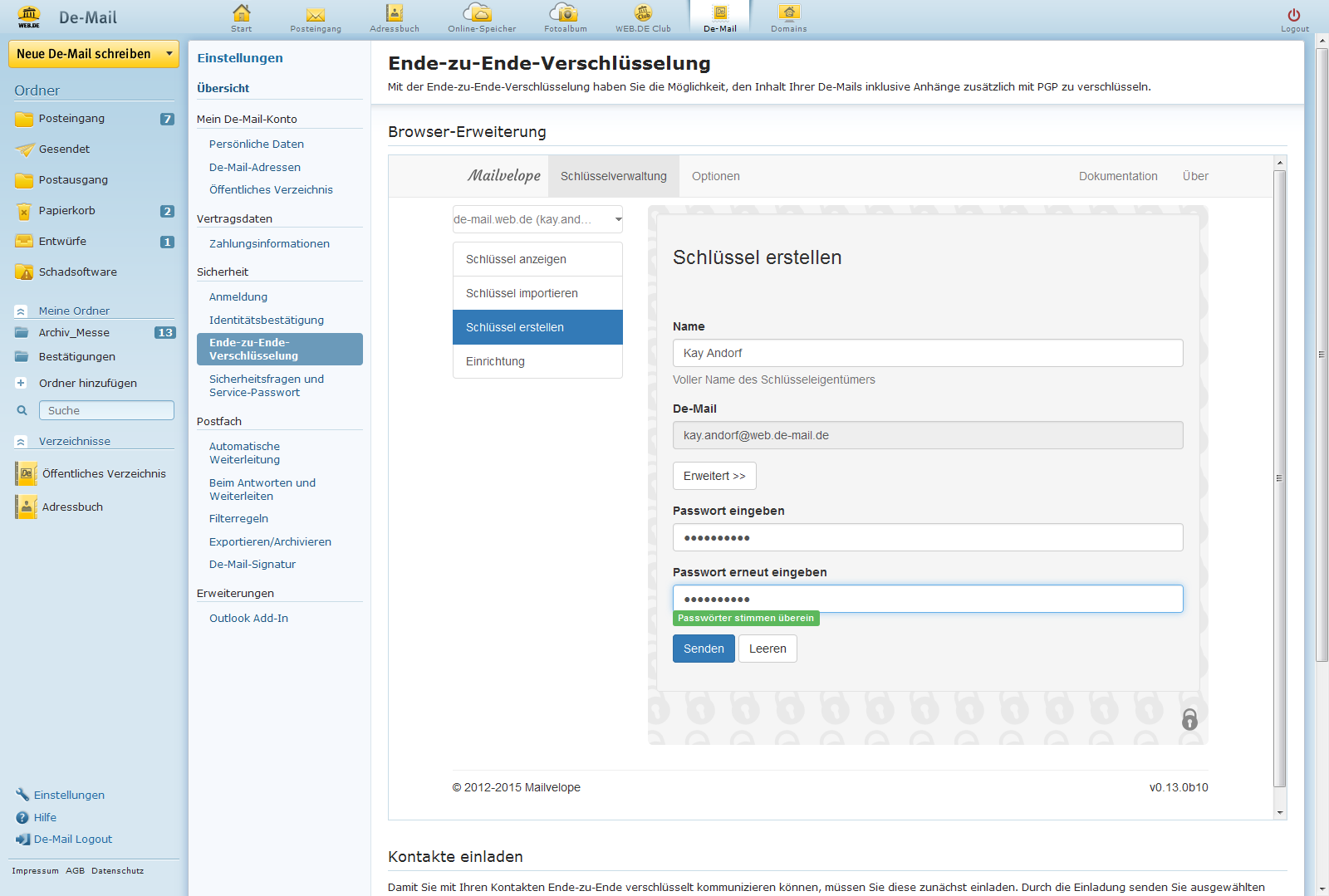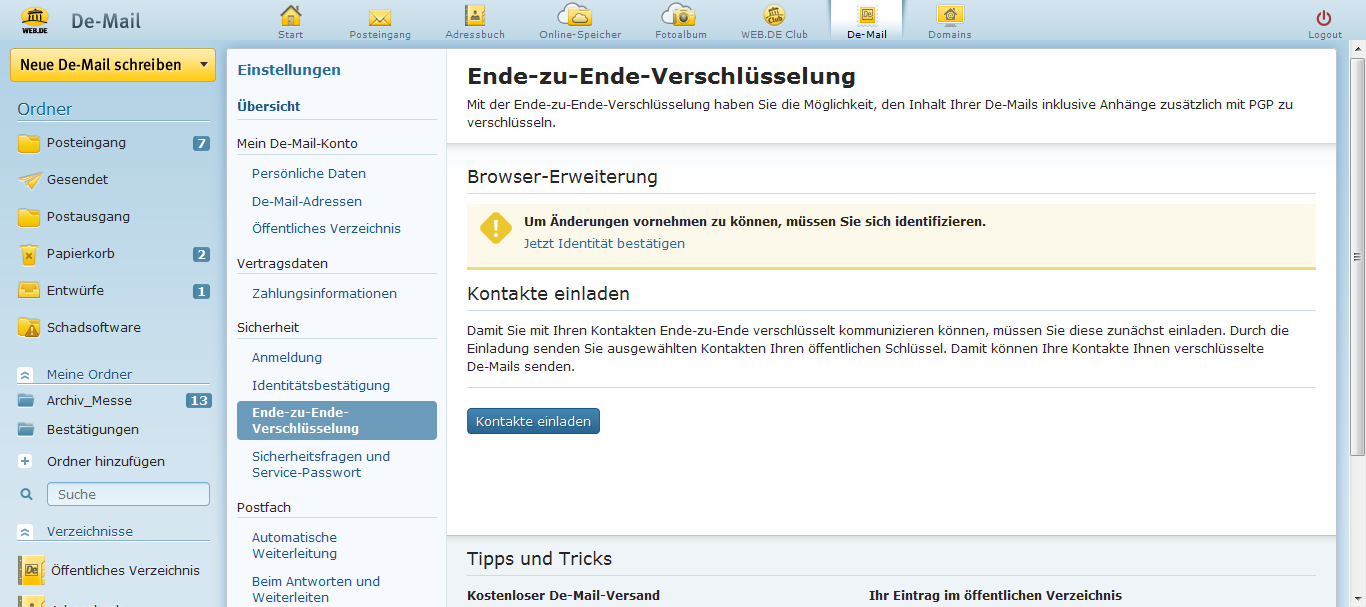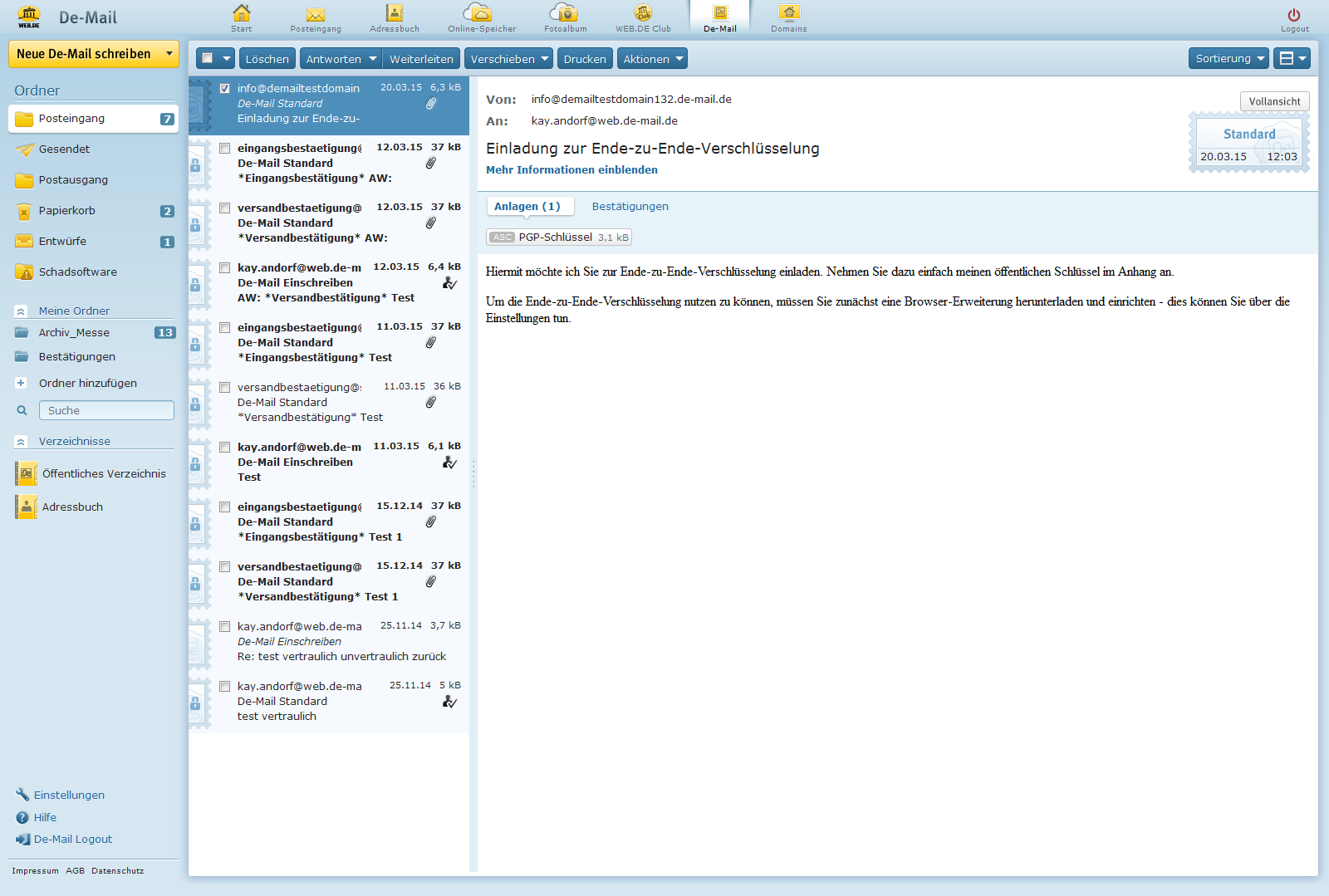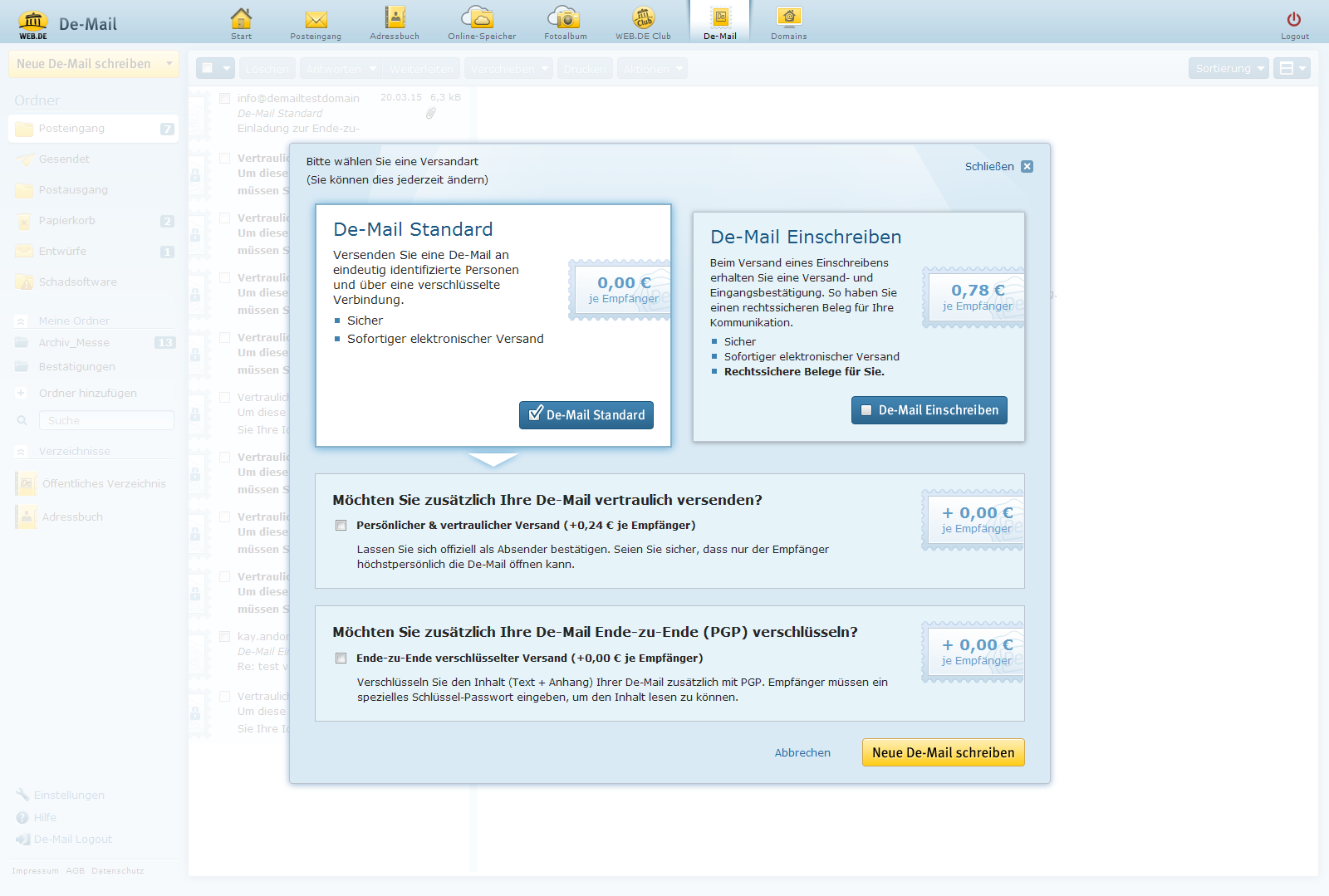WEB.DE und GMX starten ab heute ein vereinfachtes Verfahren für die Ende-zu-Ende-Verschlüsselung bei De-Mail. Bei einer Ende-zu-Ende-Verschlüsselung ist zusätzlich zu den bei De-Mail standardmäßig verschlüsselten Transportkanälen auch die Nachricht selbst inklusive eventueller Anhänge durchgängig geschützt.
Bei der Verschlüsselungstechnik setzen WEB.DE und GMX auf das weltweit anerkannte Verfahren „Pretty good Privacy“ (PGP). Bei dem sogenannten „Schlüsselverfahren“ wird jedem Nutzer ein eindeutiges Schlüsselpaar zugeordnet: den öffentlichen und den privaten Schlüssel. De-Mails an einen Empfänger werden mit dessen öffentlichem Schlüssel verschlüsselt und können dann mithilfe seines privaten Schlüssels nur von ihm selbst entschlüsselt werden.
Wie dies in der Praxis funktioniert, verdeutlicht folgendes Beispiel: Erika will in Zukunft die De-Mails ihrer Stadtverwaltung verschlüsselt empfangen.

Illustration: So funktioniert die durchgängige Verschlüsselung bei De-Mail. (c) WEB.DE, lizenzfrei zur redaktionellen Berichterstattung
1. Installation der Browser-Erweiterung
Erika meldet sich zunächst in ihrem De-Mail-Postfach an und lädt die Browser-Erweiterung herunter. Dafür wählt sie in den Einstellungen des De-Mail-Postfachs im Bereich „Sicherheit“ den Menüpunkt „Ende-zu-Ende-Verschlüsselung“ und klickt auf den Link „Jetzt Browser-Erweiterung herunterladen“. Die Erweiterung ist kostenfrei für die Browser Chrome und Firefox verfügbar.
2. Schlüssel generieren
Erika richtet nun die Browser-Erweiterung ein und erzeugt ihren öffentlichen und ihren privaten Schlüssel. Dazu wählt sie im Menüpunkt „Ende-zu-Ende-Verschlüsselung“ den Punkt „Einrichten“ sowie die Option „Schlüssel erstellen“ und vergibt ein Passwort für ihren privaten Schlüssel. Mit einem Klick auf „Erstellen“ wird das Schlüsselpaar generiert. Der gesamte Vorgang findet – ebenso wie später das Schreiben und Lesen von Nachrichten – ausschließlich in dem gesicherten Bereich der Browser-Erweiterung auf der Festplatte von Erika statt. Dieser ist durch einen mit Schloss-Symbolen schraffierten Rahmen gekennzeichnet.
3. Schlüsseltausch
Um mit der Stadtverwaltung Ende-zu-Ende-verschlüsselt kommunizieren zu können, sendet Erika eine Einladung mit ihrem öffentlichen Schlüssel an die Stadtverwaltung. Sie klickt im Menü „Ende-zu-Ende-Verschlüsselung“ auf die Schaltfläche „Kontakte einladen“ und wählt den gewünschten Empfänger – im Beispiel ihre Stadtverwaltung – aus. Mit der Einladungs-E-Mail sendet sie der Stadtverwaltung ihren öffentlichen Schlüssel zu. Die Stadtverwaltung kann nun entscheiden, ob sie die Einladung annehmen und somit den empfangenen öffentlichen Schlüssel zu ihrem Schlüsselring hinzufügen will. Ebenso kann sie ihren eigenen öffentlichen Schlüssel an Erika senden, damit auch diese De-Mails verschlüsselt an die Stadtverwaltung senden kann.
4. Ende-zu-Ende-verschlüsselte De-Mail versenden
Um eine De-Mail an Erika zu schreiben, wählt die Stadtverwaltung zwischen den Versandarten „De-Mail Standard“ oder „De-Mail Einschreiben“ und setzt ein Häkchen bei der Versandoption „Ende-zu-Ende-verschlüsselter Versand“. Im Anschluss schreibt sie eine Nachricht, fügt optional Anhänge an und wählt Erika als Empfänger aus.
5. Ende-zu-Ende-verschlüsselte De-Mail lesen
Erika entschlüsselt die De-Mail mit ihrem privaten Schlüssel – hierzu ist die Eingabe des Passworts notwendig, das Erika in Schritt 2.) vergeben hat. Ist das Passwort korrekt, wird die Nachricht der Stadtverwaltung samt Anhängen entschlüsselt und im Klartext angezeigt.
Screenshots für redaktionelle Berichterstattung:
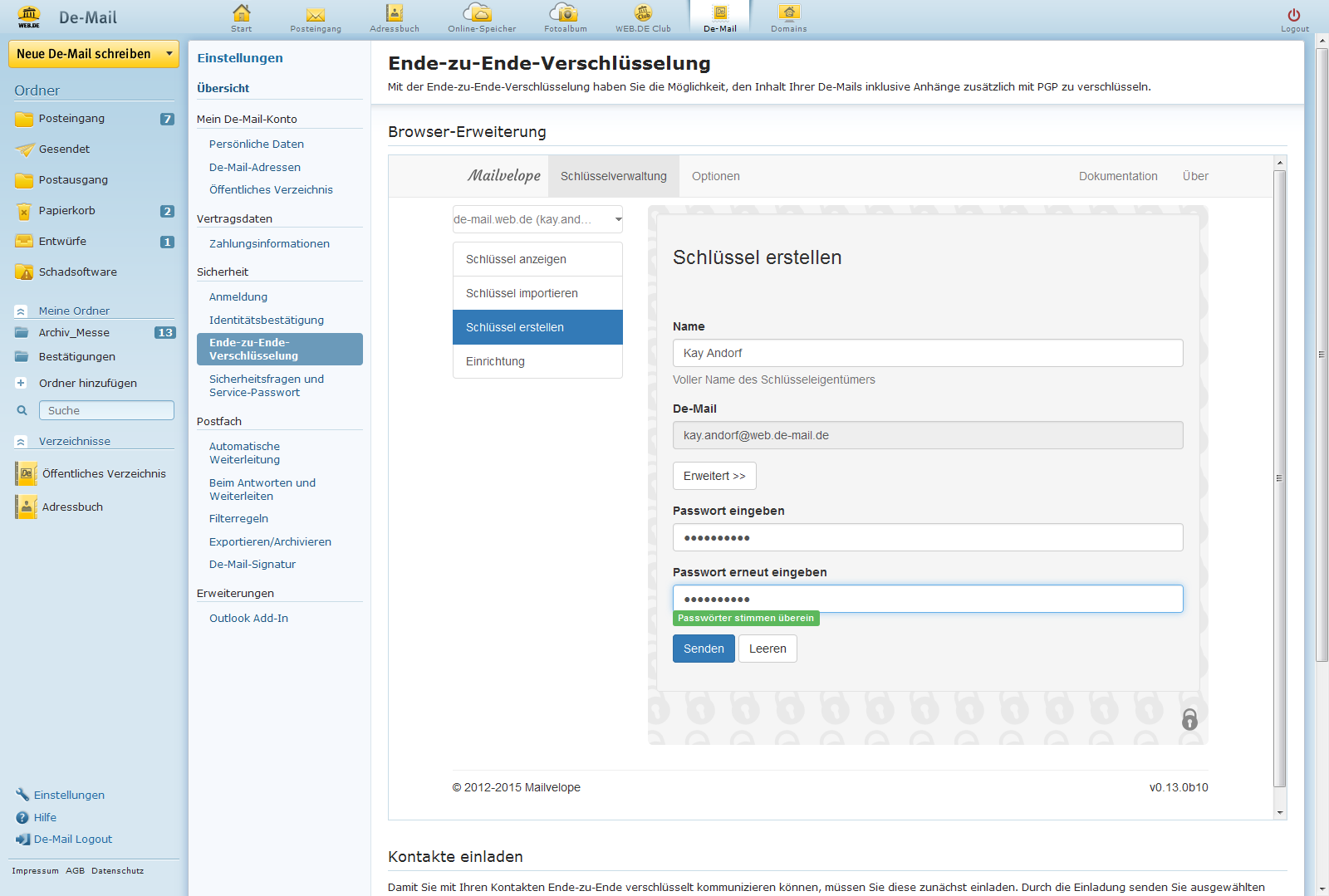 Ein Schlüsselpaar (öffentlicher und privater Schlüssel) erstellen (c) WEB.DE |
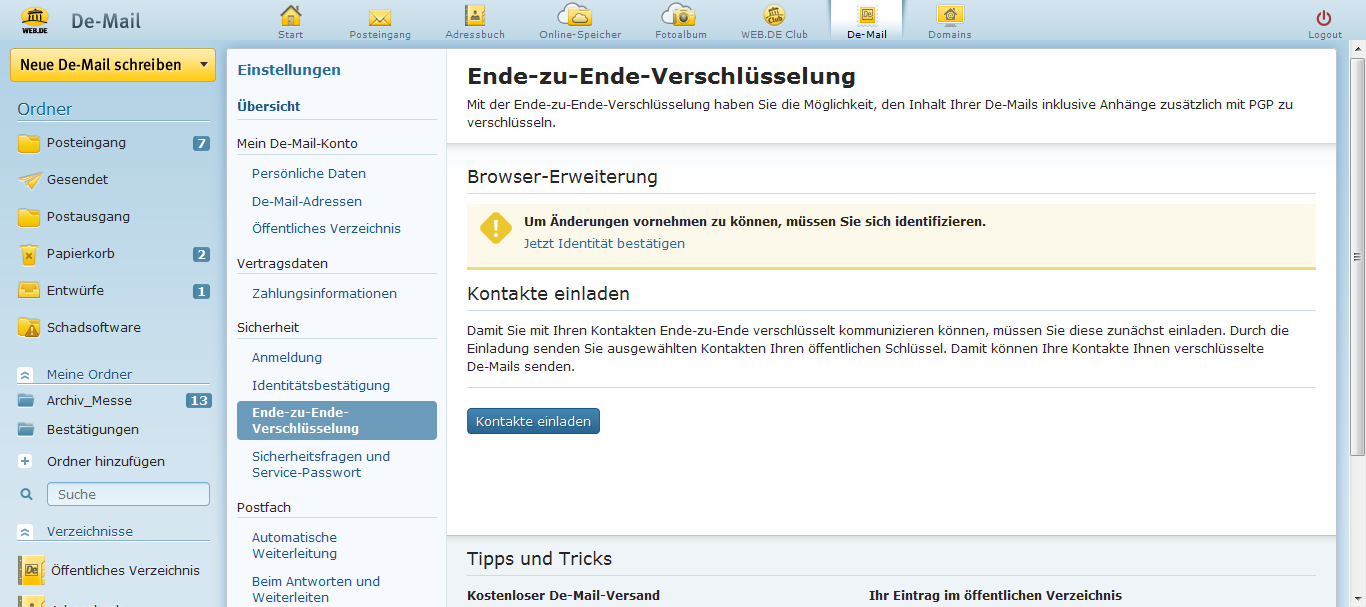 Kontakte zur verschlüsselten Kommunikation einladen (c) WEB.DE |
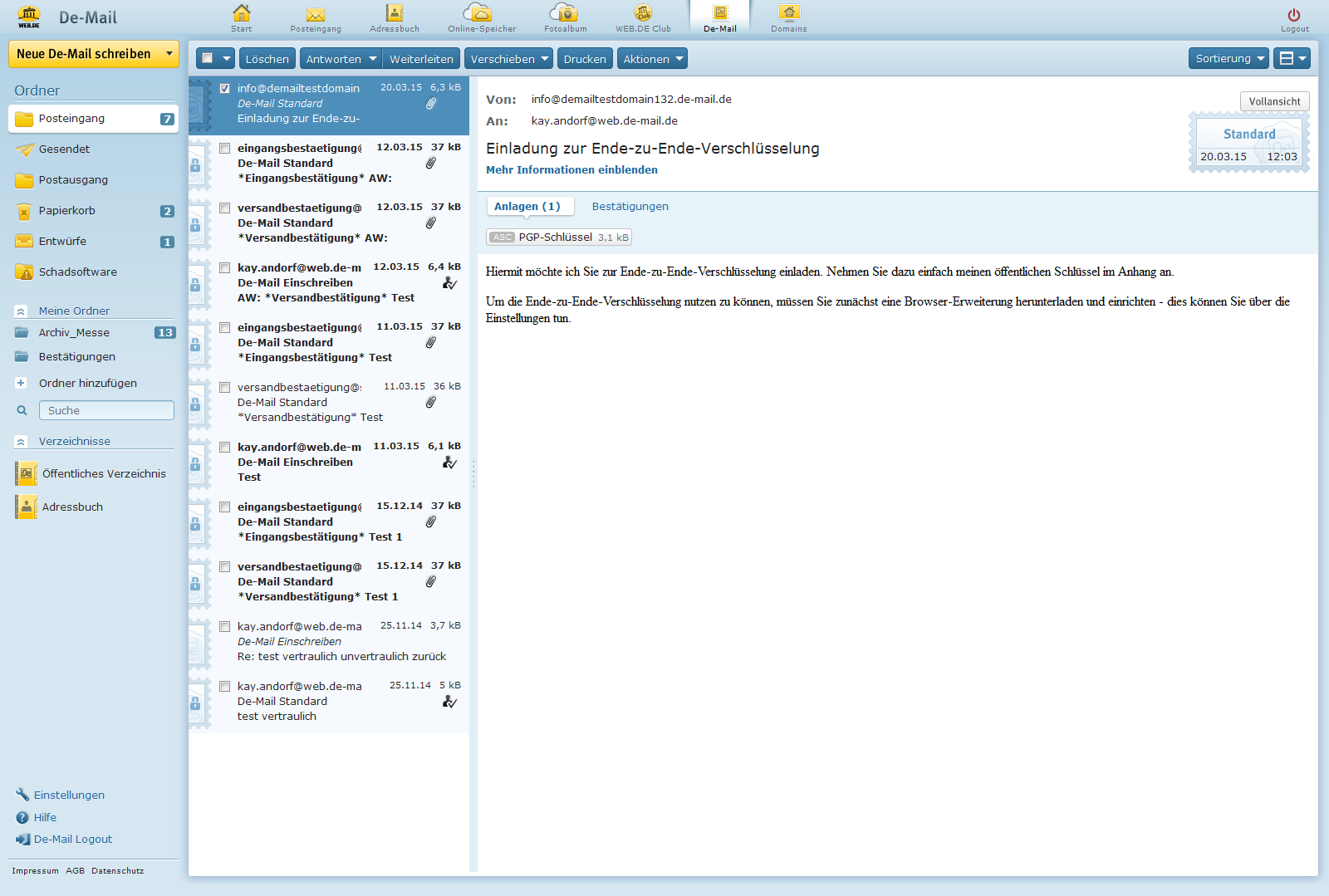 Einladung zur verschlüsselten Kommunikation bestätigten (c) WEB.DE |
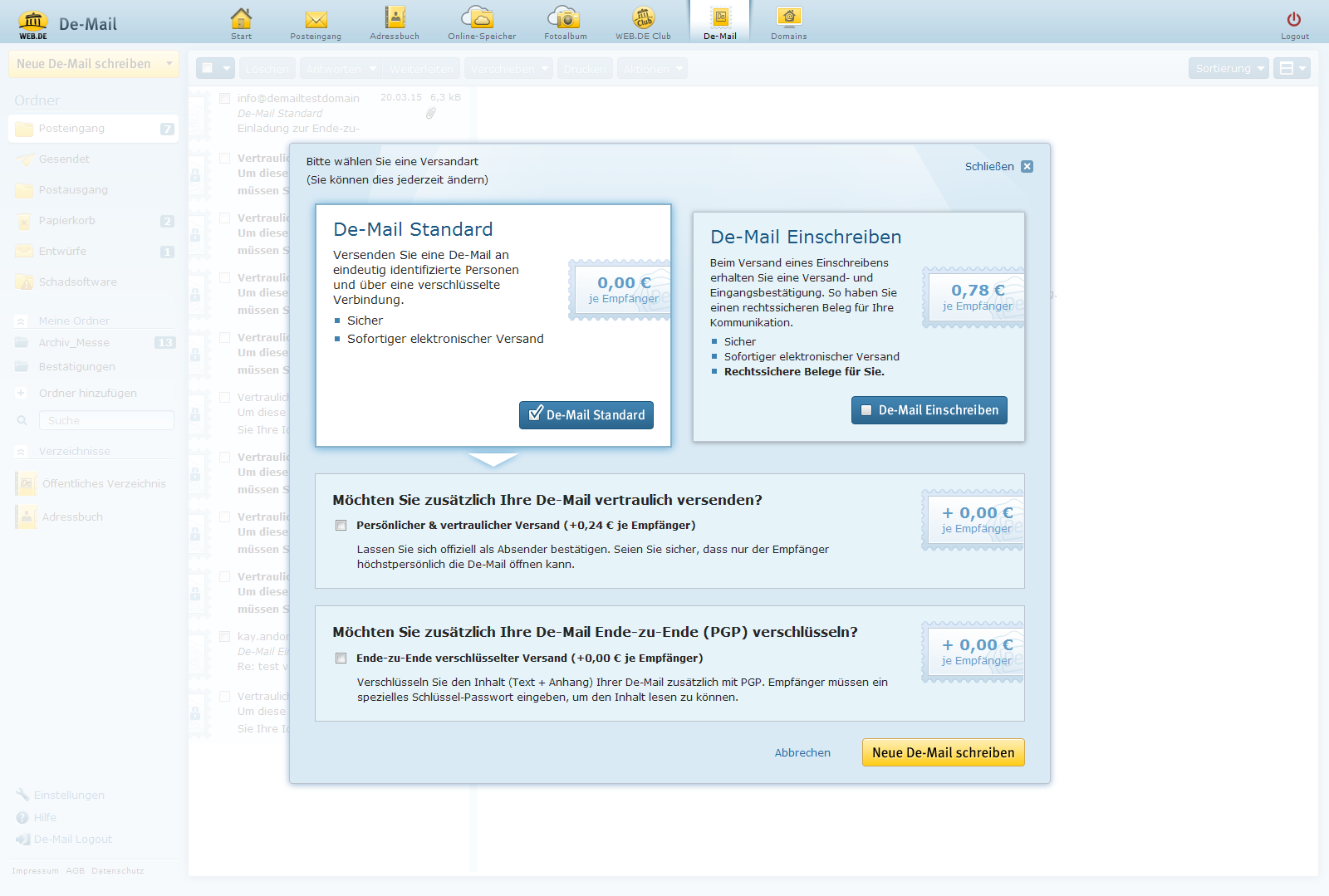 Eine Ende-zu-Ende-verschlüsselte De-Mail versenden (c) WEB.DE |